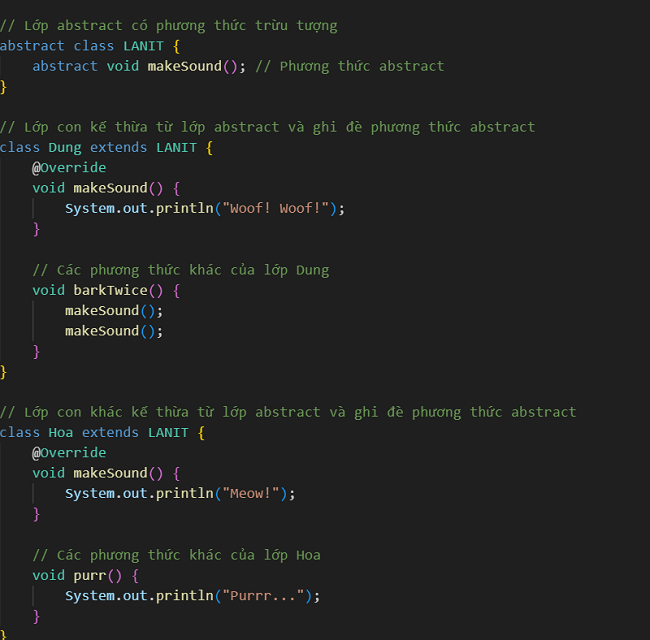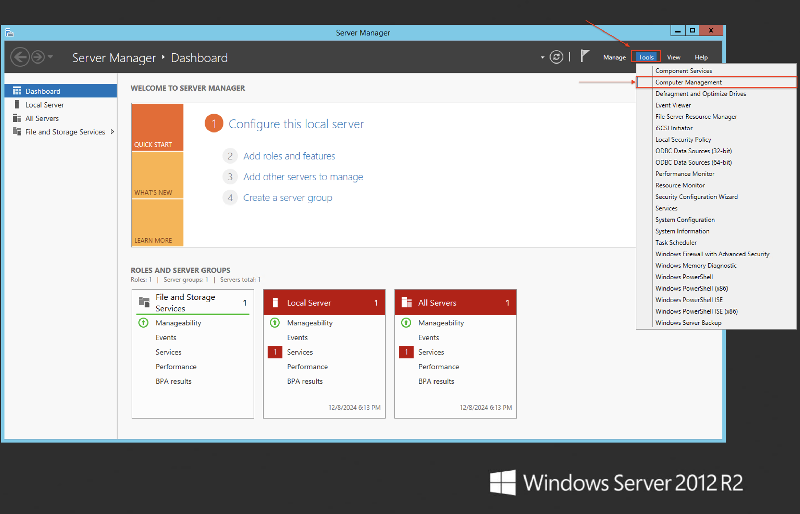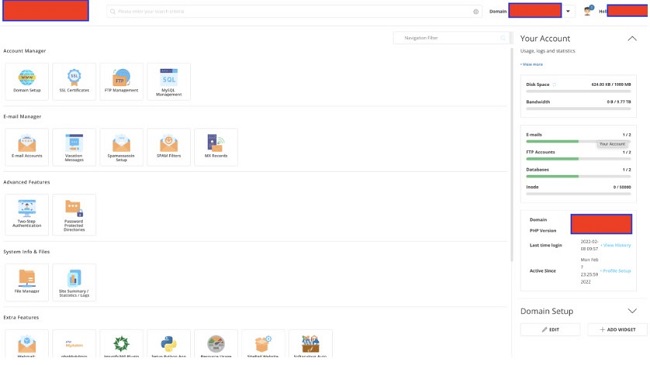Home » Hướng dẫn đăng ký dịch vụ lưu trữ Hosting/Vps/Server
Hướng dẫn đăng ký dịch vụ lưu trữ Hosting/Vps/Server
Quy trình đăng ký dịch vụ lưu trữ tại LANIT rất đơn giản và nhanh chóng. LANIT xin gửi tới quý khách hàng hướng dẫn đăng ký sử dụng dịch vụ lưu trữ tại LANIT như: Hosting, Vps, Server.
Trong bài hướng dẫn này, LANIT sẽ hướng dẫn anh chị đăng ký 1 dịch vụ cụ thể. Ở đây là dịch vụ VPS giá rẻ.
Hướng dẫn đăng ký dịch vụ thuê máy chủ Cloud VPS
Bước 1: Truy cập vào website https://lanit.com.vn
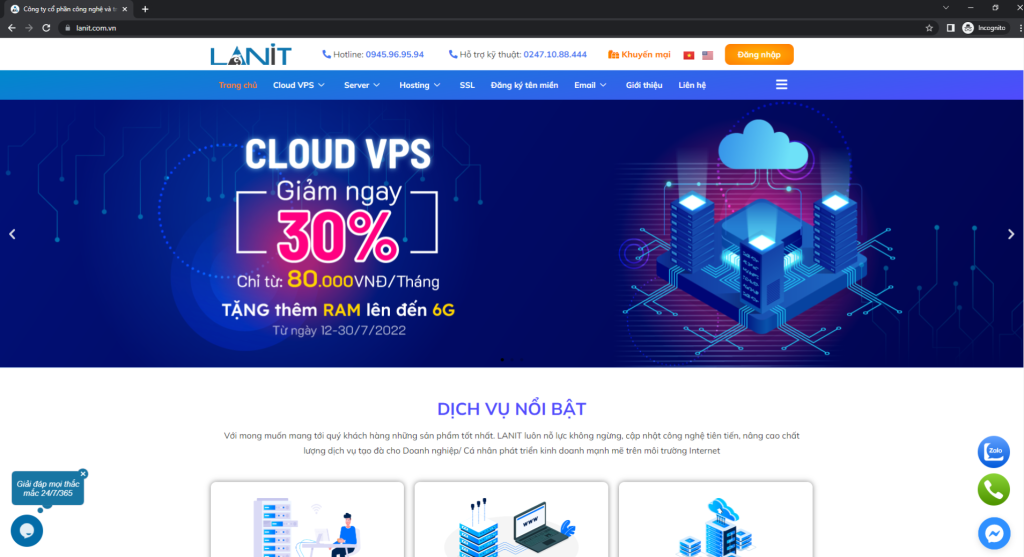
Bước 2: Trên thanh Menu điều hướng, anh chị hãy di chuyển chuột vào “CLOUD VPS” và Click “VPS SSD GIÁ RẺ”
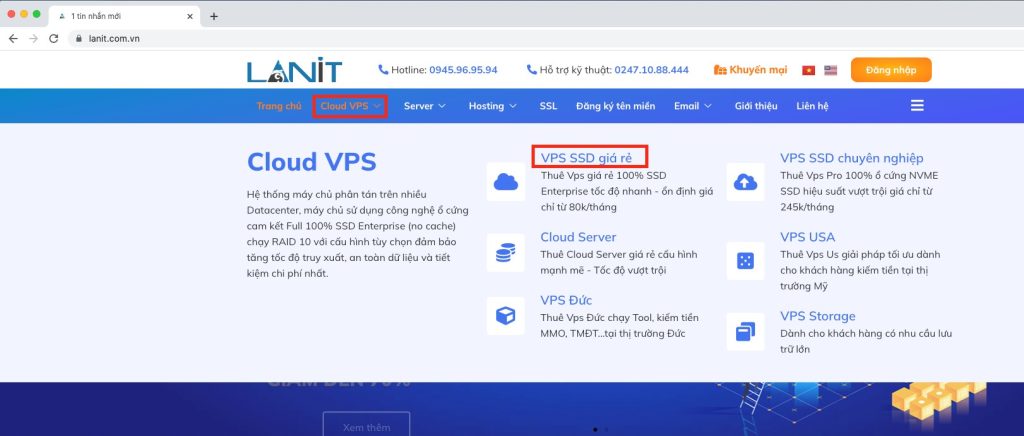
Bước 3: Trước khi đăng ký anh chị hãy xác định loại hệ điều hành mình sử dụng Linux hoặc Windows, click “Cloud VPS Linux” hoặc “Cloud VPS Windows”.
Trong danh sách cấu hình, chọn gói dùng thử, sau đó click “Đăng ký”:
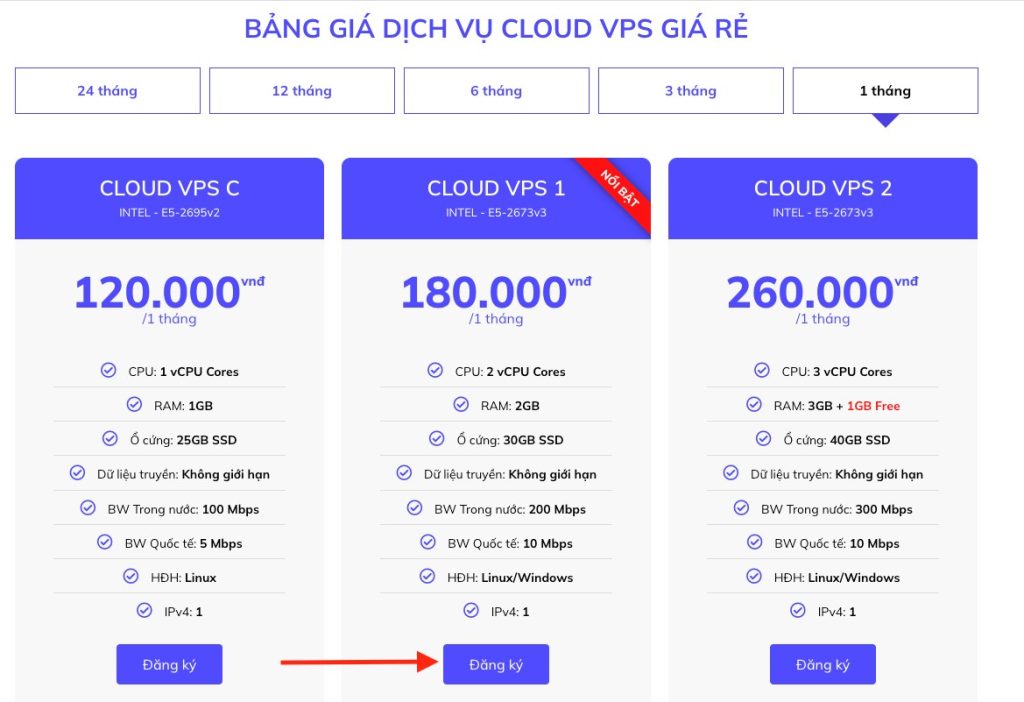
Bước 4: Lựa chọn chu kỳ kỳ thanh toán, hệ điều hành hoặc anh chị có nhu cầu tăng dung lượng Vps, lựa chọn cấu hình cộng thêm vào VPS (Gốm Ổ cứng, RAM, CPU, …).
Click “Tiếp tục”:
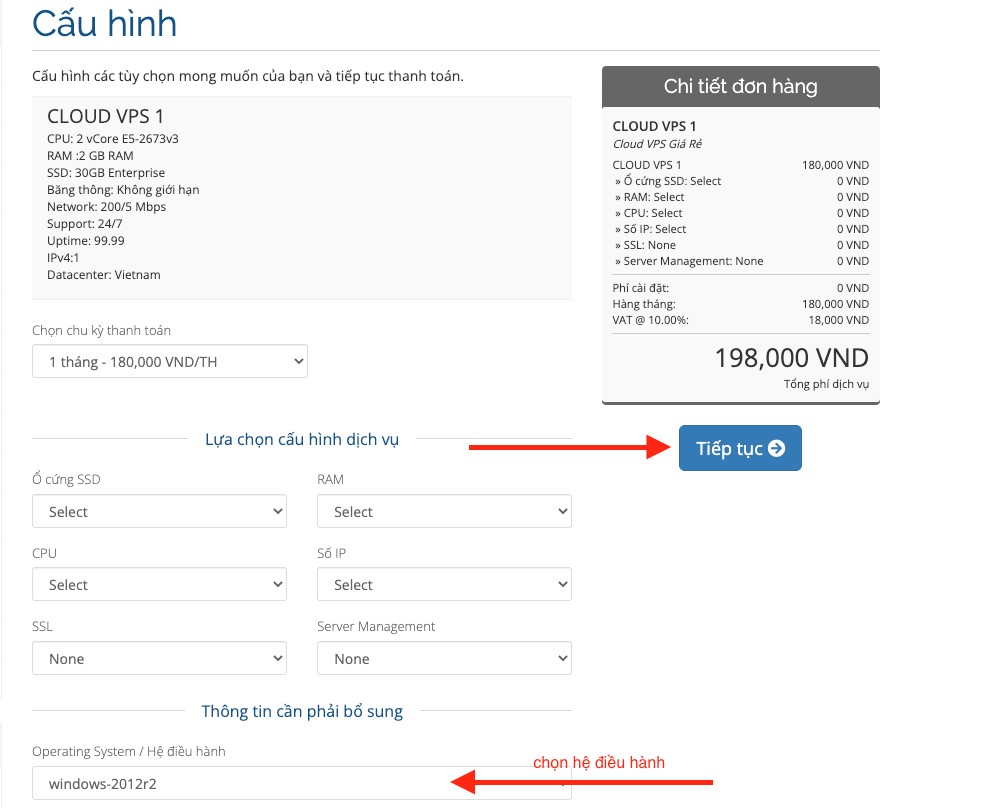
Lưu ý: Trong mục “chu kỳ thanh toán” Quý khách lựa chọn thời gian cần thanh toán – Thời gian đăng ký càng dài quý khách hàng sẽ nhận càng nhiều những ưu đãi hấp dẫn
Thông tin cấu bổ sung
Mục này cho phép quý khách chọn hệ điều hành máy chủ
Lưu ý:
- Với những gói cấu hình nhỏ anh chị nên cài windows-2012R2
- Khách hàng mong muốn cài đặt hệ điều hành khác ngoài những đề xuất hệ điều hành, hãy liên hệ LANIT, chúng tôi sẽ hỗ trợ anh chị.
Chọn số lượng dịch vụ cần mua, và tiến hành tạo hoá đơn thanh toán
Bước 5: Chọn “Thanh toán” để đến bước đăng ký tài khoản
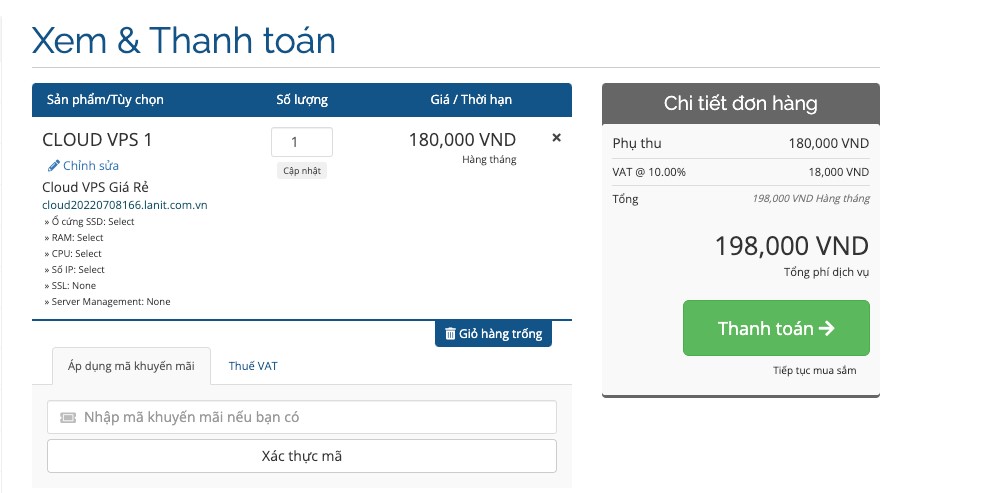
Tại khung “SỐ LƯỢNG”
Quý khách điền số lượng dịch vụ mà mình muốn mua và nhấn nút cập nhật để hệ thống cập nhật giá. Quý khách có thể loại bỏ hoặc chỉnh sửa đơn hàng với nút ICON tại mục này.
Áp dụng mã khuyến mãi và click “Xác thực mã” để cập nhật giá tiền (nếu có).
Cuối cùng, nhấn nút THANH TOÁN để tạo hoá đơn thanh toán dịch vụ.
Bước 6: Đăng ký tài khoản cá nhân
TH1: Doanh nghiệp/cá nhân đã có tài khoản tại LANIT và muốn dùng thử gói VPS cấu hình lớn hơn, quý khách hàng chỉ cần click “Đã đăng ký”, nhập tài khoản, chọn hình thức thanh toán, click vào ô “Tôi đã đồng ý với điều khoản”, cuối cùng chọn “Kết thúc đặt hàng”

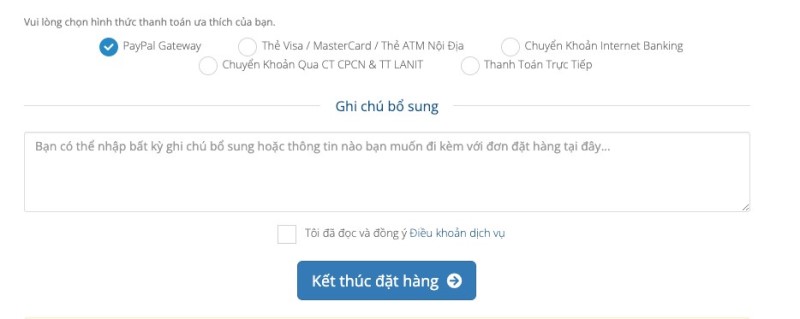
TH2:
Anh chị là thành viên mới, chưa có tài khoản, có thể đăng ký nhanh bằng tài khoản facebook hoặc google của mình.
Hoặc điền thông tin: Tên, email, địa chỉ, mật khẩu trong khung “Thông tin cá nhân”
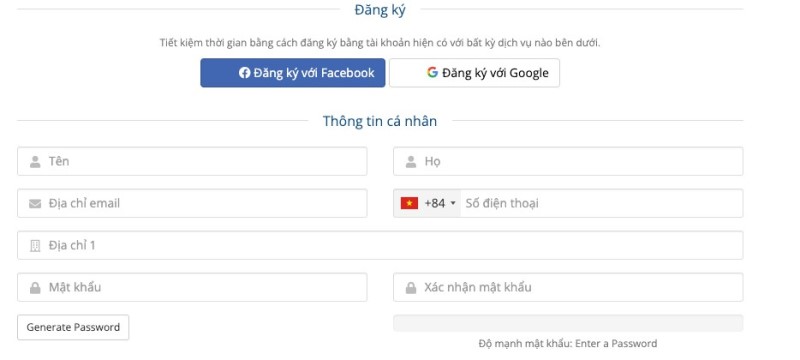
Chọn “Hình thức thanh toán” và “Kết thúc đặt hàng”
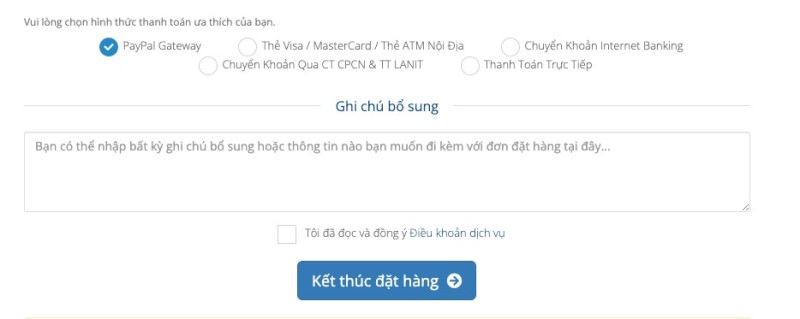
Bước 7: Sau khi nhấp chọn “Kết thúc đặt hàng” bạn sẽ nhận được hóa đơn gói dịch vụ VPS.
Bước 8. Thanh toán hoá đơn
Sau khi hoàn tất các bước trên, hóa đơn sẽ được tạo cho quý khách hàng.
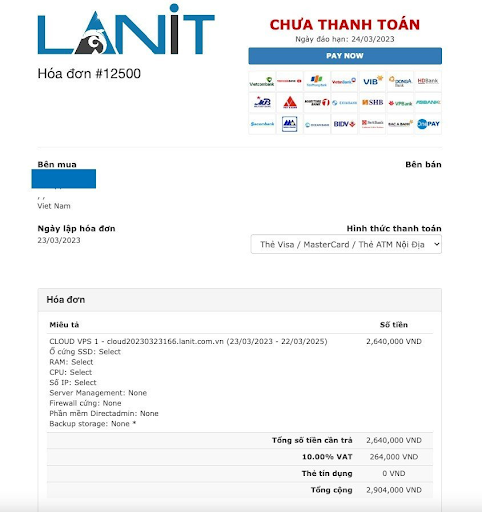
Để tiến hành thanh toán cho hóa đơn này, bạn chọn nút PAY NOW.
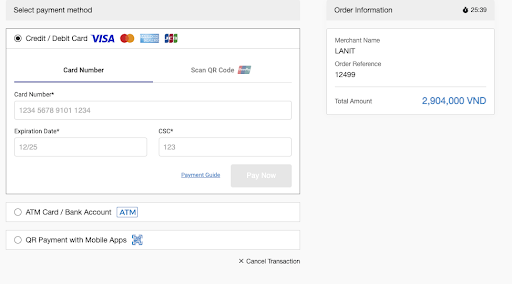
Một cửa sổ nhỏ sẽ hiện ra để quý khách thuận tiện thao tác với cổng thanh toán điện tử.
Quý khách có thể chọn lại phương thức thanh toán tại ngay ô cửa sổ này.
Nếu quý khách chọn chuyển khoản qua Internet Banking, vui lòng liên hệ trực tiếp với LANIT để được cập nhật thanh toán hóa đơn.
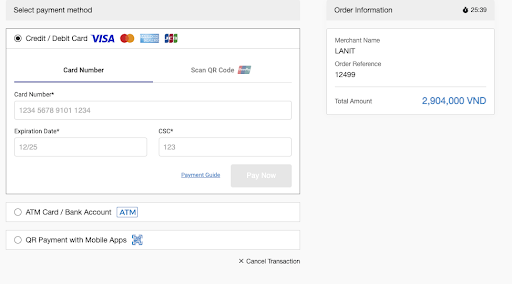
Quay lại trang quản lý dịch vụ nếu quý khách chưa có nhu cầu thanh toán ngay.
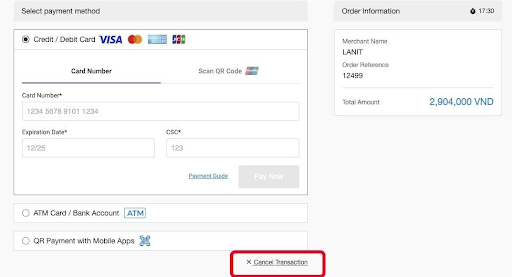
Theo dõi hóa đơn và quản lý dịch vụ chưa thanh toán.
Sau khi quay lại trang quản lý, quý khách có thể theo dõi lại đơn hàng tại Menu:
Thanh toán hoá đơn > Quản lý hóa đơn
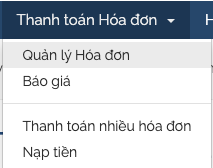
Để vào tiến hành thanh toán hóa đơn như mục 8.3 quý khách chỉ việc bấm vào hoá đơn mà quý khách vừa tạo.
Để xem và quản lý dịch vụ đã đăng ký, quý khách vui lòng vào lại mục menu:
Dịch vụ > Dịch vụ đã đăng ký
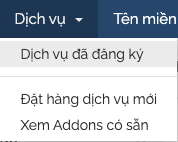
Sau khi cài đặt hoàn tất, trạng thái dịch vụ sẽ được cập nhật: “Quản lý“:
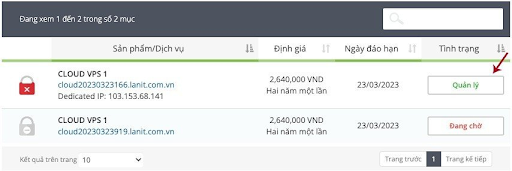
Chi tiết thông tin dịch vụ sẽ được gửi tới email đăng ký của quý khách.
Rất cảm ơn quý khách đã dành thời gian đọc hướng dẫn đăng ký dịch vụ này. Mong rằng với bài viết chi tiết dưới đây giúp các anh chị đăng ký, nhanh chóng sử dụng dịch vụ.
Nếu có bất kỳ thắc mắc, xin vui lòng liên hệ tới hotline: 0247.10.88.444 hoặc 0945 96 95 94
Cảm ơn Quý khách hàng đã tin tưởng và sử dụng dịch vụ LANIT!